HEIC est un format de conteneur d'images introduit par Apple en 2017, qui ne peut pas être ouvert directement sur Windows. Comment ouvrir le fichier HEIC sur Windows 11/10 ? Dans cet article, je vais présenter deux méthodes pour ouvrir les fichiers HEIC et HEVC.
Comment ouvrir un fichier HEIC sur Windows 11/10
HEIC (High-Efficiency Image Format) est le format d'image par défaut sur iOS 11. Impossible d'ouvrir les fichiers HEIC sur Windows 11/10 ? Ne vous inquiétez pas, vous pouvez ajouter la prise en charge du codec HEIF et ouvrir des fichiers HEIC avec l'application Photos ou utiliser une application tierce pour afficher les fichiers HEIC. (Pour créer une vidéo à partir de photos, vous pouvez utiliser MiniTool MovieMaker.)
Vous trouverez ci-dessous deux guides étape par étape sur la façon d'ouvrir le fichier HEIC sur Windows 11/10.
Installer les extensions d'image HEIF
Pour ouvrir le fichier HEIC sur Windows 11, vous pouvez télécharger et installer l'extension d'image HEIF.
Étape 1. Ouvrez Microsoft App Store à partir du menu Démarrer.
Étape 2. Cliquez sur Rechercher et entrez "Extensions d'image HEIF". Choisissez ensuite l'application.
Étape 3. Cliquez sur Obtenir . Appuyez ensuite sur Installer pour télécharger et installer les extensions d'image HEIF sur votre PC Windows 11/10.
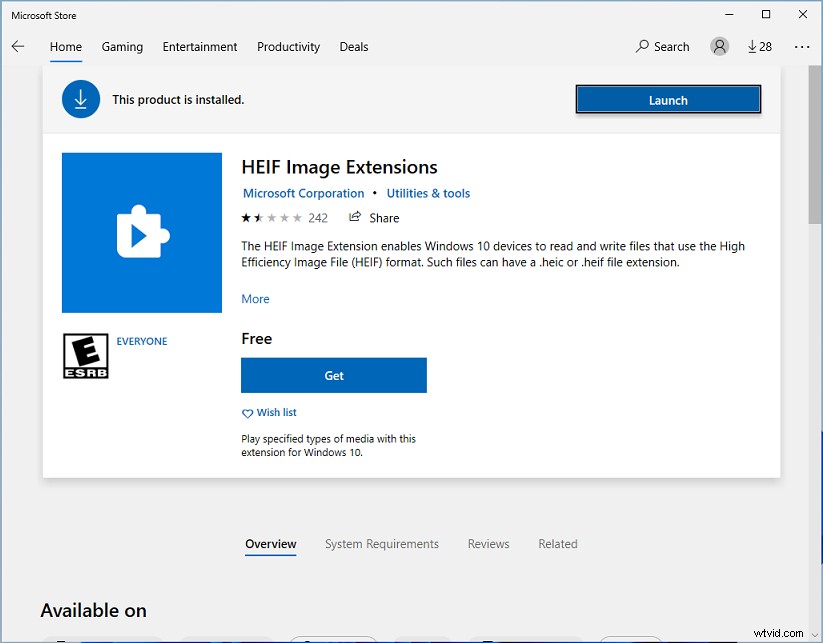
Étape 4. Après avoir installé l'application, recherchez et cliquez avec le bouton droit sur le fichier HEIC.
Étape 5. Dans le menu contextuel, sélectionnez Ouvrir avec> Photos pour ouvrir le fichier HEIC avec l'application Photos.
Utiliser une application tierce
Une autre façon consiste à utiliser une application tierce comme CopyTrans. CopyTrans est une visionneuse HEIC gratuite. Il peut ouvrir des fichiers HEIC et convertir par lots HEIC en JPG.
Étape 1. Téléchargez l'application CopyTrans.
Étape 2. Double-cliquez sur le fichier d'installation de CopyTrans et commencez à l'installer sur votre ordinateur.
Étape 3. Suivez les instructions à l'écran pour terminer l'installation.
Étape 4. Une fois l'installation terminée, redémarrez votre ordinateur.
Étape 5. Ensuite, cliquez avec le bouton droit sur le fichier HEIC souhaité et accédez à Ouvrir avec> Choisir une autre application .
Étape 6. Cliquez sur Visionneuse de photos Windows et cochez la case Toujours utiliser cette application pour ouvrir les fichiers .heic boîte. Cliquez sur OK pour afficher le fichier HEIC.
Comment ouvrir un fichier HEVC sur Windows 11/10
Si vous souhaitez ouvrir des fichiers vidéo HEVC sur Windows 11/10, vous devrez installer les extensions vidéo HEVC ou utiliser un lecteur HEVC comme MiniTool MovieMaker, Potplayer ou DivX Player.
Installer les extensions vidéo HEVC
Étape 1. Ouvrez l'application Microsoft Store.
Étape 2. Recherchez "Extensions vidéo HEVC" et cliquez sur l'application dans les résultats de la recherche.
Étape 3. Cliquez sur Acheter pour obtenir les extensions vidéo HEVC. Installez ensuite cette application sur votre PC.
Étape 4. Une fois installé, vous pouvez lire la vidéo HEVC avec l'application Films et TV.
Utiliser une application tierce
Si vous ne voulez pas dépenser d'argent, vous pouvez utiliser un lecteur HEVC gratuit - MiniTool MovieMaker. C'est un éditeur vidéo, qui peut également être utilisé comme lecteur vidéo.
Étape 1. Téléchargez, installez et lancez MiniTool MovieMaker.
Étape 2. Importez le fichier vidéo HEVC et ajoutez-le à la chronologie.
Étape 3. Cliquez sur Lecture bouton pour lire la vidéo HEVC.
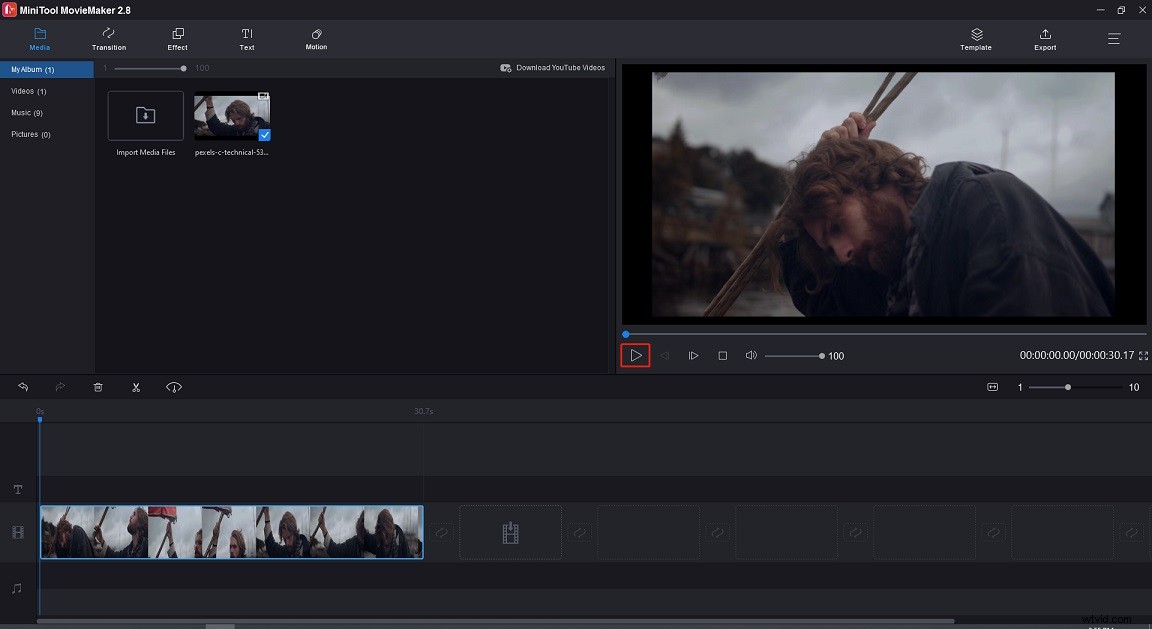
Conclusion
Cet article explique comment ouvrir le fichier HEIC sur Windows 11/10 et comment lire une vidéo HEVC sur Windows 11/10. Si vous ne souhaitez installer aucune application sur votre PC, vous pouvez convertir HEIC en JPG ou PNG et convertir une vidéo HEVC en MP4 avec des convertisseurs en ligne.
